
3,500円でパソコンを買った話。
※この内容はYoutubeでも公開中です。
こんにちは。今回はDELLのOPTIPLEX 3020を購入しました。
状態は良好で、CPUはXEON、OSはWindows10Proが入っていてお値段3,500円でした。プロダクトキーの値段を考えると安いのではないでしょうか?
1.動作確認
ってことでまずは動作確認。電源を入れるとWindowsお馴染みのクルクル。

んで起動。(ここも写真とってないです。すみません。)
でそくシャットダウンして即Windows11Proをインストール。
2.メモリ増設&グリス塗り替え
そして届いた翌日。
流石にメモリ4GBで11はきついので即ハードオフに行ってメモリを書い、グッドウィルにて格安グリス(税込300円)を買ってきました。

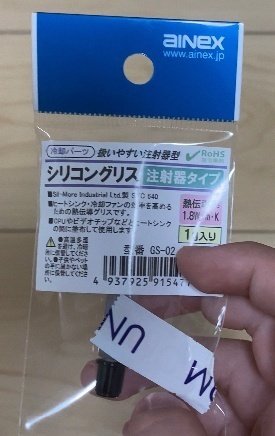
グリス塗り替えの動画はこちら☟
@yukkuri_pc 【検証】格安CPUグリスを試してみた!!#CPUグリス #自作PC #格安
♬ オリジナル楽曲 - YUKKURIPC - YUKKURIPC
メモリ増設は、簡単なんでまとめることもないですね。
で、このパソコンなんですが、分解がすごく簡単でした。
ネジを手で2本回せば内部にアクセスできます。
さすがメーカー製PCです。素晴らしい。
3.Windowsを弄る!!
Windows11をインストールして再起動。どうでもいいですがWidows11の日本語版の起動画面って2パターンありますよね。


インストール後の初期設定、ネットワーク設定のところでWI-FIが出ていなかったんですよね。「あれ?」って思ったらこのPCは無線LANついていなかったのでUSB型の無線LAN子機が家に転がってたんでてそれをブッさしておきました。この子機のリンク貼っときます。
んでインスコ完了。
とりまアプリをインストールしまくりました。
後編に続くと思います。多分。もしかしたら作らんかもしれないけど。
